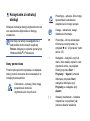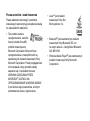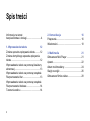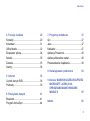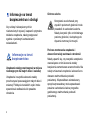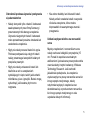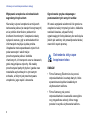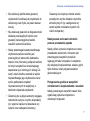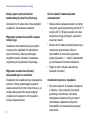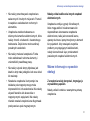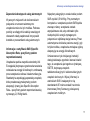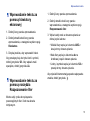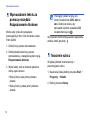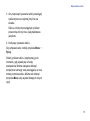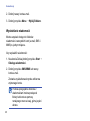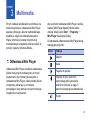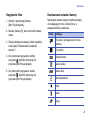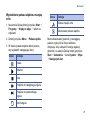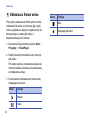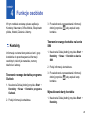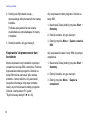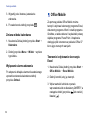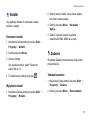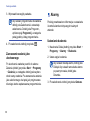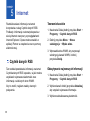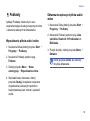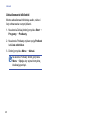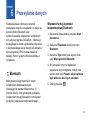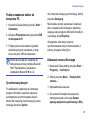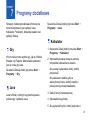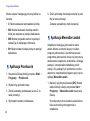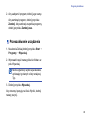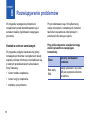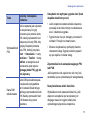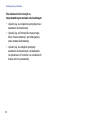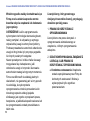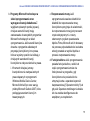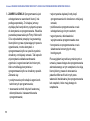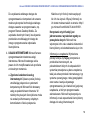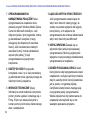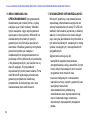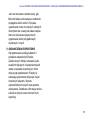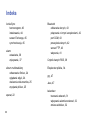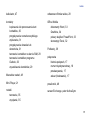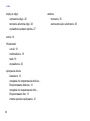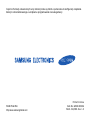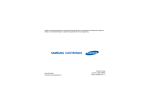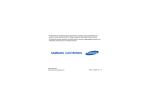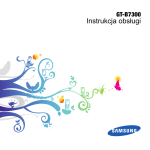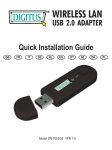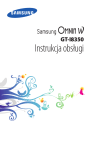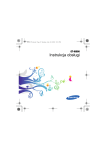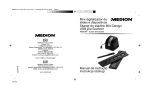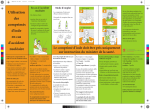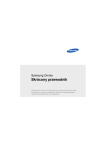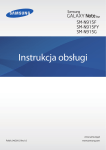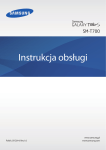Download Samsung i780 Instrukcja obsługi
Transcript
SGH-i780
Instrukcja obsługi
Korzystanie z instrukcji
obsługi
Przestroga – sytuacje, które mogą
spowodować uszkodzenie
urządzenia lub innego sprzętu
Niniejsza instrukcja obsługi użytkownika ma na
celu zapoznanie użytkownika z obsługą
urządzenia.
Informacje na tematy nieuwzględnione w
podręczniku można znaleźć w aplikacji
Pomoc, dostępnej w systemie operacyjnym
Windows Mobile® 6 Professional.
Uwaga – wskazówki, uwagi i
dodatkowe informacje
X
Przeczytaj – strony zawierające
informacje na dany temat, na
przykład: X str. 12 (oznacza: "patrz
strona 12")
→
Następnie – kolejność opcji lub
menu, które należy wybrać w celu
wykonania kroku, na przykład:
Dotknij przycisku Start →
Programy → Aparat (oznacza
dotknięcie przycisku Start,
następnie dotknięcie opcji
Programy, a następnie opcji
Aparat)
[ ]
Nawiasy kwadratowe – klawisze
urządzenia, na przykład: [ ]
(oznacza klawisz zasilania)
Ikony pomocnicze
Przed rozpoczęciem korzystania z urządzenia
należy poznać znaczenie ikon stosowanych w
niniejszym przewodniku:
Ostrzeżenie – sytuacje, które mogą
spowodować zranienie
użytkownika lub innych osób
Prawa autorskie i znaki towarowe
Prawa własności technologii i produktów
stanowiących elementy tego urządzenia należą
do odpowiednich właścicieli:
• Ten produkt zawiera
oprogramowanie, na które
licencji udziela firma MS,
podmiot stowarzyszony
Microsoft Corporation. Microsoft oraz
oprogramowanie z nazwą Microsoft są
zastrzeżonymi znakami towarowymi firmy
Microsoft Corporation. Przed przystąpieniem
do korzystania z tego produktu należy
zapoznać się z rozdziałem Umowa:
WARUNKI UDZIELENIA PRZEZ
MICROSOFT LICENCJI NA
OPROGRAMOWANIE WINDOWS MOBILE
6 pod koniec tego przewodnika, w którym
przedstawiono prawa i ograniczenia.
• Java™ jest znakiem
towarowym firmy Sun
Microsystems, Inc.
• Bluetooth® jest zastrzeżonym znakiem
towarowym firmy Bluetooth SIG, Inc.
na całym świecie – identyfikator Bluetooth
QD: B013199
• Windows Media Player® jest zastrzeżonym
znakiem towarowym firmy Microsoft
Corporation.
Spis treści
Informacje na temat
bezpieczeństwa i obsługi .............................4
1. Wprowadzanie tekstu
12
Zmiana sposobu wpisywania tekstu ..........12
Zmiana domyślnego sposobu wpisywania
tekstu .........................................................12
Wprowadzanie tekstu za pomocą klawiatury
ekranowej ..................................................13
Wprowadzanie tekstu za pomocą narzędzia
Rozpoznawanie liter ..................................13
Wprowadzanie tekstu za pomocą narzędzia
Rozpoznawanie blokowe ...........................14
Tworzenie szkicu .......................................14
2
2. Komunikacja
16
Połączenia................................................. 16
Wiadomości............................................... 18
3. Multimedia
21
Odtwarzacz Mini Player ............................ 21
Aparat........................................................ 22
Album multimedialny ................................. 24
Slajdy ze zdjęć .......................................... 26
Odtwarzacz filmów wideo.......................... 28
Spis treści
4. Funkcje osobiste
29
Kontakty.....................................................29
Kalendarz...................................................31
Office Mobile..............................................32
Eksplorator plików......................................34
Notatki........................................................35
Zadania......................................................35
Alarmy........................................................36
7. Programy dodatkowe
8. Rozwiązywanie problemów
5. Internet
50
38
Czytnik danych RSS ..................................38
Podkasty ....................................................39
6. Przesyłanie danych
47
Gry ............................................................ 47
Java........................................................... 47
Kalkulator .................................................. 47
Aplikacja Przelicznik.................................. 48
Aplikacja Menedżer zadań ........................ 48
Przeszukiwanie urządzenia....................... 49
41
Bluetooth....................................................41
Program ActiveSync ..................................44
9. Umowa: WARUNKI UDZIELENIA PRZEZ
MICROSOFT LICENCJI NA
OPROGRAMOWANIE WINDOWS
MOBILE 6
55
Indeks
66
3
Informacje na temat
bezpieczeństwa i obsługi
Aby uniknąć niebezpiecznych lub
niedozwolonych sytuacji i zapewnić optymalne
działanie urządzenia, należy postępować
zgodnie z poniższymi ostrzeżeniami i
wskazówkami.
Informacje na temat
bezpieczeństwa
Urządzenie należy przechowywać w miejscu
niedostępnym dla małych dzieci i zwierząt
Urządzenie i wszystkie akcesoria należy
przechowywać poza zasięgiem małych dzieci i
zwierząt. Połknięcie niewielkich części może
spowodować zadławienie lub poważne
obrażenia.
4
Ochrona słuchu
Korzystanie ze słuchawek przy
wysokich poziomach głośności może
prowadzić do uszkodzenia słuchu.
Należy korzystać tylko z minimalnego
poziomu głośności, niezbędnego do
słyszenia rozmowy lub muzyki.
Podczas montowania urządzenia i
akcesoriów należy zachować ostrożność
Należy upewnić się, czy wszystkie urządzenia
oraz związane z nimi akcesoria zostały
bezpiecznie zamontowane w samochodzie. Nie
należy umieszczać urządzenia i akcesoriów w
obszarze nadmuchiwania poduszki
powietrznej. Nieprawidłowo zainstalowany
sprzęt bezprzewodowy może spowodować
poważne uszkodzenia ciała w przypadku
gwałtownego nadmuchania poduszki
powietrznej.
Informacje na temat bezpieczeństwa i obsługi
Ostrożność podczas używania i pozbywania
się akumulatorów
• Należy korzystać tylko z baterii i ładowarek
zaakceptowanych przez firmę Samsung i
przeznaczonych dla danego urządzenia.
Używanie niezgodnych baterii i ładowarek
może spowodować poważne obrażenia lub
uszkodzenie urządzenia.
• Nigdy nie należy wrzucać baterii do ognia.
Podczas pozbywania się zużytych baterii
należy przestrzegać wszystkich lokalnych
przepisów prawnych.
• Nigdy nie należy umieszczać baterii lub
telefonów w ani na urządzeniach
wydzielających ciepło, takich jak kuchenki
mikrofalowe, piece i grzejniki. Baterie mogą
wybuchnąć, jeśli zostaną zbyt mocno
rozgrzane.
• Nie wolno miażdżyć ani dziurawić baterii.
Należy unikać narażania baterii na wysokie
ciśnienie zewnętrzne, które możne
doprowadzić do wewnętrznego zwarcia i
przegrzania.
Unikanie wpływu telefonu na rozruszniki
serca
Między urządzeniem i rozrusznikiem serca
należy zachować odległość przynajmniej 15
cm. Pozwoli to zapobiec ewentualnym
zakłóceniom i jest zalecane przez producentów
oraz niezależny instytut badawczy, Wireless
Technology Research. Jeśli zachodzi
jakiekolwiek podejrzenie, że urządzenie
wywiera wpływ na pracę rozrusznika serca lub
innego sprzętu medycznego, należy
natychmiast wyłączyć urządzenie oraz
skontaktować się z producentem rozrusznika
lub innego sprzętu medycznego w celu
uzyskania dalszych informacji.
5
Informacje na temat bezpieczeństwa i obsługi
Wyłączanie urządzenia w środowiskach
zagrożonych wybuchem
Ograniczanie ryzyka związanego z
powtarzaniem tych samych ruchów
Nie należy używać urządzenia w miejscach
tankowania paliwa (na stacjach benzynowych)
ani w pobliżu zbiorników z paliwem lub
środkami chemicznymi. Urządzenie należy
wyłączać zawsze, gdy w ostrzeżeniach lub
informacjach znajduje się taka prośba.
Urządzenie może spowodować wybuch lub
pożar wewnątrz i wokół miejsc
przechowywania paliwa i środków
chemicznych, ich transportu oraz w obszarach,
gdzie mają miejsce wybuchy. Nie należy
przechowywać palnych płynów i gazów oraz
materiałów wybuchowych w tym samym
schowku, w którym jest przechowywane
urządzenie, jego części i akcesoria.
W czasie wysyłania wiadomości lub grania na
urządzeniu należy trzymać go luźno, delikatnie
naciskać klawisze, używać funkcji
ograniczających liczbę klawiszy do naciśnięcia
(takich jak szablony lub przewidywanie tekstu)
oraz robić często przerwy.
Ostrzeżenia dotyczące
bezpieczeństwa
UWAGA!
• Firma Samsung Electronics nie ponosi
odpowiedzialności za utratę danych, która
spowodowana będzie niewłaściwym
użytkowaniem telefonu.
• Firma Samsung nie ponosi
odpowiedzialności za wszelkie szczególne
czy przypadkowe szkody, które mogą
powstać w wyniku użytkowania telefonu.
6
Informacje na temat bezpieczeństwa i obsługi
• Nie udziela się jakichkolwiek gwarancji
użyteczności handlowej lub przydatności do
określonego celu chyba, że prawo stanowi
inaczej.
• Nie udziela się gwarancji na długowieczność
działania poszczególnych styków oraz
gwarancji na bezwzględną trwałość
wszelkich elementów telefonu.
• Należy przestrzegać zasad prawidłowego
użytkowania zarówno telefonu jak i
poszczególnych akcesoriów (ładowarka,
bateria i inne). Nie należy podłączać telefonu
do innych urządzeń bez wcześniejszego
zapoznania się z instrukcją ich obsługi. Za
wady i usterki telefonu powstałe w wyniku
nieprawidłowego jego użytkowania oraz w
wyniku podłączania urządzeń
nieprzeznaczonych do współpracy z
telefonem odpowiada użytkownik.
• Gwarancją nie są objęte elementy ulegające
naturalnemu zużyciu w wyniku eksploatacji
(np. wytarcie napisów na klawiaturze czy
wytarcie oraz zadrapania obudowy).
Gwarancja nie obejmuje również usterek
powstałych w wyniku działania czynników
atmosferycznych (np. zawilgocenie czy
usterki wynikłe z działania wysokich lub
niskich temperatur).
Należy zawsze zachować ostrożność
podczas prowadzenia pojazdu
Należy unikać używania urządzenia w czasie
prowadzenia samochodu. Konieczne jest
przestrzeganie wszystkich przepisów
regulujących takie korzystanie z urządzenia.
Aby zwiększyć bezpieczeństwo, zawsze, gdy to
tylko możliwe, należy używać zestawów
głośnomówiących.
Postępowanie zgodnie ze wszystkimi
ostrzeżeniami o bezpieczeństwie i zasadami
Należy przestrzegać wszystkich zasad, które
ograniczają używanie urządzenia w
określonych miejscach.
7
Informacje na temat bezpieczeństwa i obsługi
Należy używać tylko akcesoriów
zatwierdzonych przez firmę Samsung
Ochrona baterii i ładowarek przed
uszkodzeniami
Używanie innych akcesoriów może uszkodzić
urządzenie i spowodować obrażenia.
Wyłączanie urządzenia w pobliżu sprzętu
medycznego
• Należy unikać wystawiania baterii na bardzo
niską oraz wysoką temperaturę (poniżej 0°C/
powyżej 45°C). Skrajnie wysokie lub niskie
temperatury mogą zmniejszyć pojemność i
czas pracy baterii.
Urządzenie może zakłócać pracę urządzeń
medycznych w szpitalach lub placówkach
opieki zdrowotnej. Należy przestrzegać
wszystkich zasad, ostrzeżeń i wskazówek
uzyskiwanych od personelu medycznego.
• Należy chronić baterie przed stykaniem się z
metalowymi przedmiotami. Może to
doprowadzić do utworzenia połączenia
między biegunami + i – baterii i spowodować
jej tymczasowe lub trwałe uszkodzenie.
Wyłączanie urządzenia lub funkcji
bezprzewodowych w samolocie
Urządzenie może zakłócać pracę wyposażenia
samolotu. Należy przestrzegać wszystkich
zasad ustanowionych przez linię lotniczą, a na
prośbę obsługi samolotu należy wyłączyć
urządzenie lub wyłączyć w nim wszystkie
funkcje bezprzewodowe.
8
• Nigdy nie wolno używać uszkodzonej
ładowarki lub baterii.
Ostrożne korzystanie z urządzenia
• Nie wolno dopuścić do kontaktu urządzenia
z wilgocią – płyny mogą być przyczyną
poważnego uszkodzenia. Nie należy
obsługiwać urządzenia mokrymi rękami.
Uszkodzenie urządzenia wodą może
doprowadzić do unieważnienia gwarancji
producenta.
Informacje na temat bezpieczeństwa i obsługi
• Nie należy przechowywać urządzenia w
zakurzonych i brudnych miejscach. Pozwoli
to zapobiec uszkodzeniom ruchomych
elementów.
• Urządzenie zostało zbudowane ze
złożonych elementów elektronicznych, które
należy chronić od uderzeń i nieostrożnego
traktowania. Dzięki temu można uniknąć
poważnych uszkodzeń.
• Nie należy malować urządzenia. Farba
może zablokować ruchome elementy i
uniemożliwić prawidłową pracę.
Należy unikać zakłócania innych urządzeń
elektronicznych.
Urządzenie emituje sygnały fal radiowych,
które mogą zakłócić nieekranowane lub
nieprawidłowo ekranowane urządzenia
elektroniczne, takie jak rozruszniki serca,
aparaty słuchowe i sprzęt medyczny w domach
lub pojazdach. Aby rozwiązać wszystkie
problemy z występującymi zakłóceniami,
należy skonsultować się z producentami
posiadanych urządzeń elektronicznych.
• Nie należy używać lampy błyskowej ani
latarki w zbyt małej odległości od oczu dzieci
lub zwierząt.
Ważne informacje o sposobie
obsługi
• Narażenie urządzenia i kart pamięci na
działanie pola magnetycznego może
doprowadzić do ich uszkodzenia. Nie należy
używać futerałów lub akcesoriów z
magnetycznymi zapięciami. Nie należy
również narażać urządzenia na długotrwałe
przebywanie w polu magnetycznym.
Z urządzenia należy korzystać, trzymając je
w prawidłowy sposób.
Należy unikać kontaktu z wewnętrzną anteną
urządzenia.
9
Informacje na temat bezpieczeństwa i obsługi
Naprawy urządzenia mogą być dokonywane
tylko przez wykwalifikowanych
pracowników serwisu.
Próba naprawy urządzenia przez
niewykwalifikowanych pracowników może
doprowadzić do jego uszkodzenia i
unieważnienia gwarancji.
Maksymalizacja czasu pracy baterii i
ładowarki
• Nie należy ładować baterii dłużej niż przez
tydzień. Przeładowanie baterii może skrócić
jej czas pracy.
• Długo nieużywana bateria ulegnie
rozładowaniu i przed użyciem będzie
musiała być ponownie naładowana.
• Nieużywane ładowarki należy odłączyć od
gniazd zasilania.
• Baterii należy używać tylko w celach, do
których zostały przeznaczone.
10
Ostrożna obsługa kart SIM i kart pamięci
• Nie należy wyjmować karty, gdy informacje
są przenoszone na nią lub używane przez
urządzenie. Może to spowodować utratę
danych i/lub uszkodzenie karty lub
urządzenia.
• Należy chronić karty przed silnymi
wstrząsami, ładunkami elektrostatycznymi
oraz zakłóceniami elektrycznymi z innych
urządzeń.
• Częste zapisywanie i kasowanie informacji
skraca żywotność kart pamięci.
• Nie należy dotykać złotych styków karty
pamięci palcami ani metalowymi
przedmiotami. W razie zabrudzenia kartę
należy wytrzeć miękką ściereczką.
Informacje na temat bezpieczeństwa i obsługi
Zapewnianie dostępu do usług alarmowych
W pewnych miejscach lub okolicznościach
połączenie z numerem alarmowym z
urządzenia może nie być możliwe. Podczas
podróży w odległych lub słabiej rozwiniętych
obszarach należy zaplanować inny sposób
kontaktu z pracownikami usług alarmowych.
Informacje o certyfikacie SAR (Specific
Absorption Rate, specyficzny poziom
napromieniowania)
Urządzenie spełnia wszystkie standardy Unii
Europejskiej dotyczące ograniczenia narażenia
człowieka na energię fal radiowych, emitowaną
przez urządzenia radiowe i telekomunikacyjne.
Standardy te zapobiegają sprzedaży urządzeń,
które przekraczają maksymalny poziom
ekspozycji (znany jako Specific Absorption
Rate – specyficzny poziom napromieniowania),
wynoszący 2,0 W/kg tkanki.
Najwyższy osiągnięty w czasie testów poziom
SAR wyniósł 0,514 W/kg. Przy normalnym
korzystaniu z urządzenia poziom SAR będzie
znacząco niższy: urządzenie zostało
zaprojektowane tak, aby emitowało tylko
niezbędną ilość energii wymaganą do
połączenia z najbliższą stacją bazową. Przez
automatyczne obniżanie poziomu energii, gdy
to tylko możliwe, urządzenie zmniejsza ogólną
ekspozycję na energię fal radiowych.
Umieszczona z tyłu niniejszego instrukcji
obsługi deklaracja zgodności stanowi dowód
tego, że urządzenie jest zgodne z dyrektywą
R&TTE, dotyczącą urządzeń
radiokomunikacyjnych i telekomunikacyjnych
urządzeń końcowych. Więcej informacji o
wartościach SAR i związanych z nią
standardach UE można znaleźć na stronie
internetowej firmy Samsung, poświęconej
urządzeniom mobilnym.
11
1
Wprowadzanie tekstu
Aby szybko i łatwo wpisywać tekst, można
również użyć klawiatury QWERTY.
Wprowadzanie tekstu niczym się wówczas nie
różni od pisania na klawiaturze komputera.
Wykorzystując ekran dotykowy urządzenia,
rysik i klawiaturę można wprowadzać lub
wpisywać tekst oraz tworzyć grafikę w
notatkach, dokumentach i wiadomościach.
Zmiana sposobu wpisywania
tekstu
Po dotknięciu pola tekstowego na dole ekranu
pojawi się panel wprowadzania. Można
dotknąć strzałki umieszczonej obok panelu
wprowadzania i wybrać jeden z następujących
sposobów wprowadzania tekstu:
• Klawiatura ekranowa (
)
• Narzędzie do rozpoznawania liter (
)
• Narzędzie do rozpoznawania bloków (
1. W dowolnym polu tekstowym dotknij strzałki
obok ikony panelu wprowadzania.
2. Dotknij polecenia Opcje....
3. Na karcie Metoda wprowadzania danych
wybierz sposób wpisywania.
4. Dotknij przycisku
)
Aby wyświetlić lub ukryć panel wprowadzania,
dotknij ikony panelu wprowadzania.
12
Zmiana domyślnego
sposobu wpisywania tekstu
.
Można także skonfigurować opcje
dotyczące niektórych sposobów
wpisywania.
Wprowadzanie tekstu
Wprowadzanie tekstu za
pomocą klawiatury
ekranowej
1. Dotknij ikony panelu wprowadzania.
2. Dotknij strzałki obok ikony panelu
wprowadzania, a następnie wybierz opcję
Klawiatura.
3. Dotykaj znaków, aby wprowadzić tekst.
Aby przełączyć się do trybu liczb i symboli,
dotknij przycisku 123. Aby wpisać znaki
specjalne, dotknij przycisku áü.
Wprowadzanie tekstu za
pomocą narzędzia
Rozpoznawanie liter
1. Dotknij ikony panelu wprowadzania.
2. Dotknij strzałki obok ikony panelu
wprowadzania, a następnie wybierz opcję
Rozpoznawanie liter.
3. Wpisz każdy znak w obszarze pisania w
dolnej części ekranu:
• Wielkie litery wpisuj w kolumnie ABC z
lewej strony obszaru pisania.
• Małe litery wpisuj w kolumnie abc w
środkowej części obszaru pisania.
• Liczby i symbole wpisuj w kolumnie 123 z
prawej strony obszaru pisania.
Aby wyświetlić demonstrację sposobu wpisywania
znaków, dotknij przycisku .
Można użyć rysika do wpisywania
poszczególnych liter i liczb na ekranie
dotykowym.
13
Wprowadzanie tekstu
Wprowadzanie tekstu za
pomocą narzędzia
Rozpoznawanie blokowe
Można użyć rysika do wpisywania
poszczególnych liter i liczb do tekstu w stylu
Palm Grafitti.
Przeciągnij rysikiem w górę, aby
zmienić wielkość liter (ABC, Abc lub
abc). Dotknij raz ekranu, aby
wprowadzić symbole (wskazanie 123
lub abc zmieni się na ).
Aby wyświetlić demonstrację sposobu wpisywania
znaków, dotknij przycisku .
1. Dotknij ikony panelu wprowadzania.
2. Dotknij strzałki obok ikony panelu
wprowadzania, a następnie wybierz opcję
Rozpoznawanie blokowe.
3. Wpisz każdy znak w obszarze pisania w
dolnej części ekranu:
• Wpisuj litery z lewej strony obszaru
pisania.
• Wpisuj liczby z prawej strony obszaru
pisania.
14
Tworzenie szkicu
W aplikacji Notatki można tworzyć i
przechwytywać szkice.
1. Na ekranie Dzisiaj dotknij przycisku Start →
Programy → Notatki.
2. Dotknij polecenia Nowy.
Wprowadzanie tekstu
3. Aby rozpocząć rysowanie ramki, przeciągnij
rysikiem przez co najmniej trzy linie na
ekranie.
Szkice, w których przeciągnięto rysikiem
przez mniej niż trzy linie, będą traktowane
jak pismo.
4. Kontynuuj rysowanie szkicu.
Aby edytować szkic, dotknij przycisku Menu →
Rysuj.
Dotknij rysikiem szkicu i przytrzymaj go do
momentu, gdy pojawią się uchwyty
zaznaczenia. Można następnie dotknąć i
przytrzymać uchwyty oraz przeciągać je w celu
zmiany rozmiaru szkicu. Można też dotknąć
przycisku Menu, aby uzyskać dostęp do innych
opcji.
15
2
Komunikacja
Urządzenie umożliwia przesyłanie i odbieranie
wielu typów połączeń i komunikatów przez sieci
komórkowe i bezprzewodowy Internet.
Połączenia
W tym rozdziale przedstawiono informacje na
temat korzystania z funkcji połączeń
urządzenia. Informacje na temat
podstawowych funkcji połączeń można znaleźć
w skróconej instrukcji.
Wybieranie numeru
międzynarodowego
1. Naciśnij i przytrzymaj klawisz [0], aby
wstawić znak +, zastępujący
międzynarodowy kod dostępu.
16
2. Naciskaj klawisze numeryczne, aby
wprowadzić cały numer do wybrania (numer
kierunkowy kraju, miasta oraz numer
telefonu), a następnie dotknij przycisków
Klaw. num. → Polącz lub naciśnij klawisz
[
], aby wykonać połączenie.
3. Aby zakończyć rozmowę, dotknij przycisku
Zakończ lub naciśnij klawisz [
].
Nawiązywanie połączenia z listy
kontaktów
1. Na ekranie Dzisiaj dotknij przycisku Start →
Kontakty, aby otworzyć listę kontaktów.
2. Przewiń do kontaktu i dotknij jego nazwy.
Aby wyszukać kontakt, dotknij pola
Wprowadź nazwę..., wprowadzając kilka
pierwszych liter nazwy kontaktu.
Komunikacja
3. Dotknij numeru, który chcesz wybrać.
4. Aby zakończyć rozmowę, dotknij przycisku
Zakończ lub naciśnij klawisz [
].
Nawiązywanie połączeń z menu Call
History
1. Naciśnij klawisz [
].
2. Przewiń do kontaktu i dotknij jego nazwy.
3. Dotknij numeru, który chcesz wybrać.
4. Aby zakończyć rozmowę, dotknij przycisku
Zakończ lub naciśnij klawisz [
].
3. Dotknij opcji przekazywania i wprowadź
numer telefonu.
4. Dotknij przycisku
.
Zakaz (blokowanie) połączeń
1. Na ekranie Dzisiaj dotknij przycisku Start →
Ustawienia → Telefon.
2. Na karcie Usługi poł. wideo dotknij
przycisków Blokowanie poł. → Pobierz
ustaw....
3. Dotknij typy połączeń do zablokowania.
4. Dotknij przycisku
.
Przekazywanie połączeń
1. Na ekranie Dzisiaj dotknij przycisku Start →
Ustawienia → Telefon.
2. Na karcie Usługi poł. wideo dotknij
przycisków Przekazywanie poł. → Pobierz
ustaw....
17
Komunikacja
Wiadomości
Informacje na temat funkcji wiadomości.
Dodatkowe informacje na temat wprowadzania
tekstu można znaleźć w rozdziale
"Wprowadzanie tekstu" X str. 12.
Wysyłanie wiadomości tekstowych
1. Na ekranie Dzisiaj dotknij przycisku Start →
Obsługa wiadomości → SMS/MMS.
2. Dotknij przycisku Menu → Nowe → SMS.
3. Wprowadź numer adresata lub dotknij
przycisku Menu → Dodaj odbiorcę..., aby
wybrać kontakt.
4. Dotknij rysikiem pole treści wiadomości.
Wysyłanie wiadomości
multimedialnych
1. Na ekranie Dzisiaj dotknij przycisku Start →
Obsługa wiadomości → SMS/MMS.
2. Dotknij przycisku Menu → Nowe → MMS.
3. Wprowadź numer adresata lub dotknij
przycisku Menu → Dodaj odbiorców, aby
wybrać kontakt.
4. Dotknij pola Temat i wprowadź temat
wiadomości.
5. Dotknij rysikiem pole treści wiadomości.
6. Wprowadź treść wiadomości.
7. Dotknij ikony załącznika, aby dodać plik do
wiadomości:
5. Wprowadź treść wiadomości.
•
: dodanie obrazu
6. Aby wysłać wiadomość, dotknij przycisku
Wyślij.
•
: dodanie pliku muzycznego
•
: dodanie filmu
18
Komunikacja
•
: przechwytywanie i dodanie zdjęcia
6. Dotknij rysikiem pole treści wiadomości.
•
: nagranie i dodanie notatki głosowej
7. Wprowadź treść wiadomości.
8. Aby wysłać wiadomość, dotknij przycisku
Wyślij.
8. Aby dodać załącznik, dotknij przycisku
Menu → Wstaw → typ załącznika.
Wysyłanie wiadomości e-mail
9. Aby wysłać wiadomość, dotknij przycisku
Wyślij.
1. Na ekranie Dzisiaj dotknij przycisku Start →
Obsługa wiadomości.
2. Dotknij nazwy konta e-mail.
3. Dotknij przycisku Menu → Nowe.
4. Wpisz adres odbiorcy w polu Do lub dotknij
przycisku Menu → Dodaj odbiorcę..., aby
wybrać kontakt.
Pola DW i UDW znajdują się nad polem
Od.
5. Dotknij pola Temat i wprowadź temat
wiadomości.
Pobranie wiadomości e-mail z serwera
WWW
Aby można było pobrać wiadomości e-mail
przy użyciu połączenia dostawcy usług
internetowych lub połączenia VPN, należy
utworzyć konto e-mail.
Aby pobierać wiadomości z konta programu
Outlook, patrz rozdział "Synchronizacja
danych" X str. 45.
1. Na ekranie Dzisiaj dotknij przycisku Start →
Obsługa wiadomości.
19
Komunikacja
2. Dotknij nazwy konta e-mail.
3. Dotknij przycisku Menu → Wyślij/Odbierz.
Wyświetlanie wiadomości
Można uzyskać dostęp do folderów
wiadomości z wszystkich kont (e-mail, SMS i
MMS) w jednym miejscu.
Aby wyświetlić wiadomości:
1. Na ekranie Dzisiaj dotknij przycisku Start →
Obsługa wiadomości.
2. Dotknij przycisku SMS/MMS lub nazwy
konta e-mail.
Zostanie wyświetlona skrzynka odbiorcza
wybranego konta.
Podczas przeglądania folderów z
wiadomościami można przełączać
foldery lub konta za pomocą
rozwijanego menu w lewej, górnej części
ekranu.
20
3
Multimedia
W tym rozdziale przedstawiono informacje na
temat korzystania z odtwarzacza Mini Player,
aparatu cyfrowego, albumu multimedialnego,
slajdów ze zdjęć oraz odtwarzacza wideo.
Więcej informacji na temat innych funkcji
multimedialnych urządzenia można znaleźć w
pomocy systemu Windows Mobile.
Odtwarzacz Mini Player
Odtwarzacz Mini Player umożliwia odtwarzanie
plików muzycznych podczas pracy z innymi
programami. Aby można było korzystać z
odtwarzacza Mini Player, należy dodać pliki do
urządzenia, pobierając je z Internetu,
przesyłając z karty pamięci lub synchronizując
urządzenie z komputerem.
Aby uruchomić odtwarzacz Mini Player, naciśnij
klawisz [Mini Player/Aparat]. Można także
dotknąć kolejno opcji Start → Programy →
Mini Player na ekranie Dzisiaj.
Do sterowania odtwarzaczem Mini Player służą
następujące przyciski:
Ikona
Funkcja
Odtwórz
Pauza
Przejście do przodu
Przejście do tyłu; powrót do
poprzedniego pliku (ponownie
naciśnij ten przycisk w ciągu 3
sekund od rozpoczęcia odtwarzania)
Wycisz
21
Multimedia
Aparat
Dostosowanie ustawień aparatu
Urządzenie umożliwia wykonywanie zdjęć
cyfrowych (w formacie jpg) i nagrywanie plików
wideo (w formacie 3gp).
Naciśnięcie ekranu wizjera umożliwia dostęp
do następujących ikon. Dotknij ikony, a
następnie dotknij ustawienia.
Ikona
Nie można uruchomić odtwarzacza Mini
Player, gdy używany jest aparat.
Funkcja
Tryb pracy (przejście do trybu
kamery)
Wykonywanie zdjęć
Tryb zdjęć
1. Naciśnij i przytrzymaj klawisz
[Mini Player/Aparat].
Rozdzielczość
Jakość zdjęcia
2. Skieruj obiektyw na fotografowany obiekt i
wykadruj obraz (patrz "Dostosowanie
ustawień aparatu").
3. Aby wykonać zdjęcie, dotknij przycisku
tabliczki dotykowej lub przycisku
[Mini Player/Aparat].
Balans bieli
,
Samowyzwalacz
Efekt
Opcje
22
Multimedia
Nagrywanie filmu
Dostosowanie ustawień kamery
1. Naciśnij i przytrzymaj klawisz
[Mini Player/Aparat].
Naciśnięcie ekranu wizjera umożliwia dostęp
do następujących ikon. Dotknij ikony, a
następnie dotknij ustawienia.
2. Naciśnij klawisz [1], aby uruchomić kamerę
wideo.
3. Skieruj obiektyw na żądany obiekt i wykadruj
obraz (patrz "Dostosowanie ustawień
kamery").
Ikona
Funkcja
Tryb pracy (przełączenie do trybu
aparatu)
Tryb wideo
4. Aby rozpocząć nagrywanie, dotknij
przycisku , tabliczki dotykowej lub
przycisku [Mini Player/Aparat].
Rozdzielczość
5. Aby zatrzymać nagrywanie, dotknij
przycisku , tabliczki dotykowej lub
przycisku [Mini Player/Aparat].
Balans bieli
Jakość wideo
Samowyzwalacz
Efekt
Audio
Opcje
23
Multimedia
Album multimedialny
Aplikacja Album multimedialny umożliwia
dostęp do wszystkich plików i folderów w
urządzeniu, a także ich przeglądanie.
Oglądanie zdjęć
1. Na ekranie Dzisiaj dotknij przycisku Start →
Programy → Album multimedialny.
2. Dotknij rozwijanego menu umieszczonego w
lewej górnej części ekranu i wybierz opcję
Moje urządzenie.
3. Na liście folderów wybierz opcję My
Documents → Moje obrazy.
4. Aby otworzyć zdjęcie, dotknij jego nazwy lub
miniaturki.
Podczas oglądania zdjęć można użyć
następujących funkcji:
• Aby przewijać zdjęcia, dotknij przycisku
lub
.
24
• Aby powiększyć lub pomniejszyć zdjęcie,
dotknij przycisku Zm. skalę, a następnie
dotknij przycisku
lub
. Aby powrócić
do trybu pełnego ekranu, dotknij przycisku
. Aby zamknąć ekran powiększenia,
dotknij przycisku
.
• Aby edytować obraz, dotknij przycisku Menu
→ Edytuj obraz.
• Aby ustawić zdjęcie jako tło lub zdjęcie
rozmówcy, dotknij przycisku Menu → Ustaw
jako → wybierz opcję.
• Aby wysłać zdjęcie, dotknij przycisku Menu
→ Wyślij → wybierz opcję wysyłania.
• Aby odtworzyć zdjęcia w pokazie slajdów,
dotknij przycisku Menu → Pokaz slajdów.
Odtwarzanie filmu
1. Na ekranie Dzisiaj dotknij przycisku Start →
Programy → Album multimedialny.
Multimedia
2. Dotknij rozwijanego menu umieszczonego w
lewej górnej części ekranu i wybierz opcję
Moje urządzenie.
3. Na liście folderów wybierz opcję My
Documents → Moje wideo.
4. Aby otworzyć film, dotknij jego nazwy lub
miniaturki.
Otwieranie dokumentów
1. Na ekranie Dzisiaj dotknij przycisku Start →
Programy → Album multimedialny.
2. Znajdź folder, w którym znajduje się
dokument, i otwórz go.
3. Dotknij nazwy dokumentu lub jego
miniaturki, aby go otworzyć.
Wysyłanie pliku
1. Na ekranie Dzisiaj dotknij przycisku Start →
Programy → Album multimedialny.
2. Znajdź folder, w którym znajduje się plik, i
otwórz go.
3. Dotknij przycisku Menu → Wyślij → wybierz
opcję, aby wysłać plik.
• Aby wysłać plik jako wiadomość MMS,
wybierz jako wiadomość → MMS (SMS/
MMS). Patrz "Wysyłanie wiadomości
multimedialnych" X str. 18.
• Aby wysłać plik jako wiadomość e-mail,
wybierz jako wiadomość →, a następnie
podaj konto e-mail. Patrz "Wysyłanie
wiadomości e-mail" X str. 19.
• Aby wysłać plik przy użyciu interfejsu
Bluetooth, wybierz opcję przez
Bluetooth. Patrz "Przesyłanie danych
przy użyciu funkcji Bluetooth" X str. 42.
25
Multimedia
Slajdy ze zdjęć
Edycja zdjęć
Aplikacja Slajdy ze zdjęć umożliwia tworzenie
albumów zdjęć, edycję zdjęć oraz wyświetlanie
pokazów slajdów wraz z muzyką w tle.
1. Na ekranie Dzisiaj dotknij przycisku Start →
Programy → Slajdy ze zdjęć.
Tworzenie albumu zdjęć
3. Dotknij przycisku Menu → wybierz opcję
edycji:
1. Na ekranie Dzisiaj dotknij przycisku Start →
Programy → Slajdy ze zdjęć.
2. Dotknij dwukrotnie miniaturki, aby otworzyć
zdjęcie.
• Obróć w lewo (obrót w lewo o 90°)
2. Dotknij przycisku Menu → Utwórz album.
• Obróć w prawo (obrót w prawo o 90°)
3. Wprowadź nazwę albumu, ustaw datę
utworzenia i dotknij przycisku OK.
• Przytnij
4. Znajdź zdjęcie w innym albumie i dotknij
przycisku Menu → Edytuj → Kopiuj.
5. Dotknij nazwy nowego albumu, a następnie
dotknij przycisku Menu → Edytuj → Wklej.
26
• Efekt (Oryginalny, Czarno-biały, Sepia lub
Wzmocnij)
4. Aby zapisać zmiany, dotknij przycisku
.
Multimedia
Wyświetlanie pokazu slajdów z muzyką
w tle
Ikona
Funkcja
1. Na ekranie Dzisiaj dotknij przycisku Start →
Programy → Slajdy ze zdjęć → album ze
zdjęciami.
Zmiana muzyki w tle
2. Dotknij przycisku Menu → Pokaz slajdów.
Można dostosować głośność, przeciągając
palcem w górę lub w dół po tabliczce
dotykowej. Aby uaktywnić funkcję regulacji
głośności, na ekranie Dzisiaj dotknij przycisku
Start → Ustawienia → karta System → Mysz
→ Nawigacja 4-kier..
3. W trakcie pokazu slajdów dotknij ekranu,
aby wyświetlić następujące ikony:
Ikona
Funkcja
Zakończenie pokazu slajdów
Pauza
Odtwórz
Stop
Przejście do następnego zdjęcia
Przejście do poprzedniego
zdjęcia
Obrót zdjęcia
27
Multimedia
Odtwarzacz filmów wideo
Przy użyciu odtwarzacza filmów wideo można
odtwarzać pliki wideo (w formacie 3gp i mp4),
które są zapisane w pamięci urządzenia lub na
karcie pamięci, a także pliki wideo z
bezprzewodowej sieci Internet.
1. Na ekranie Dzisiaj dotknij przycisku Start →
Programy → VideoPlayer.
2. Dotknij dwukrotnie miniaturki, aby otworzyć
plik wideo.
Plik wideo wybrany w bezprzewodowej sieci
Internet zostanie automatycznie odtworzony
w odtwarzaczu wideo.
3. Do sterowania odtwarzaczem wideo służą
następujące przyciski:
Ikona
Funkcja
Odtwórz
Pauza
28
Ikona
Funkcja
Stop
Regulacja głośności
4
Funkcje osobiste
W tym rozdziale zostaną opisane aplikacje
Kontakty, Kalendarz, Office Mobile, Eksplorator
plików, Notatki, Zadania i Alarmy.
Kontakty
3. Po zakończeniu wprowadzania informacji
dotknij przycisku
, aby zapisać kartę
kontaktu.
Tworzenie nowego kontaktu na karcie
SIM
Informacje na temat korzystania z kart i grup
kontaktów do przechowywania informacji
osobistych, takich jak nazwiska, numery
telefonów i adresy.
1. Na ekranie Dzisiaj dotknij przycisku Start →
Kontakty → Nowe → Kontakt na karcie
SIM.
Tworzenie nowego kontaktu programu
Outlook
3. Po zakończeniu wprowadzania informacji
dotknij przycisku
, aby zapisać kartę
kontaktu.
1. Na ekranie Dzisiaj dotknij przycisku Start →
Kontakty → Nowe → Kontakt z programu
Outlook.
2. Podaj informacje kontaktowe.
2. Podaj informacje kontaktowe.
Wyszukiwanie karty kontaktu
1. Na ekranie Dzisiaj dotknij przycisku Start →
Kontakty.
29
Funkcje osobiste
2. Dotknij pola Wprowadź nazwę...,
wprowadzając kilka pierwszych liter nazwy
kontaktu.
Podczas wpisywania liter na ekranie
wyświetlane są odpowiadające im nazwy
kontaktów.
Aby skopiować kontakt programu Outlook na
kartę SIM:
1. Na ekranie Dzisiaj dotknij przycisku Start →
Kontakty.
2. Dotknij kontaktu, aby go otworzyć.
3. Dotknij kontaktu, aby go otworzyć.
3. Dotknij przycisku Menu → Zapisz na karcie
SIM.
Kopiowanie lub przenoszenie kart
kontaktów
Aby skopiować kontakt z karty SIM do pamięci
urządzenia:
Można kopiować karty kontaktów z pamięci
urządzenia na kartę SIM i odwrotnie. Podczas
kopiowania kontaktu programu Outlook na
kartę SIM można zachować tylko nazwę
kontaktu i numer telefonu. Aby zachować
wszystkie informacje dotyczące kontaktu,
należy zsynchronizować kontakty programu
Outlook z komputerem PC (patrz
"Synchronizacja danych" X str. 45).
1. Na ekranie Dzisiaj dotknij przycisku Start →
Kontakty.
30
2. Dotknij kontaktu, aby go otworzyć.
3. Dotknij przycisku Menu → Zapisz w
kontaktach.
Funkcje osobiste
Przypisanie karcie kontaktu numeru
szybkiego wybierania
1. Na ekranie Dzisiaj dotknij przycisku Start →
Kontakty.
2. Dotknij kontaktu, aby go otworzyć.
3. Dotknij przycisku Menu → Dodaj do szybk.
wyb. numerów....
4. Dotykaj strzałek w górę lub w dół obok pola
Lokalizacja, aby przypisać numer szybkiego
wybierania.
5. Po zakończeniu dotknij przycisku
.
Przypisanie obrazu lub dzwonka do
karty kontaktu
1. Na ekranie Dzisiaj dotknij przycisku Start →
Kontakty.
3. Dotknij przycisku Menu → Edytuj.
4. Aby przypisać obraz, dotknij pola Obraz, a
następnie wybierz obraz.
5. Aby przypisać dzwonek, dotknij pola Dź.
dzwonka, a następnie wybierz dzwonek.
6. Po zakończeniu dotknij przycisku
.
Kalendarz
Kalendarz umożliwia śledzenie spotkań,
urodzin i innych zdarzeń.
Tworzenie zdarzenia kalendarza
1. Na ekranie Dzisiaj dotknij przycisku Start →
Kalendarz.
2. Dotknij przycisku Menu → Nowy termin.
2. Dotknij kontaktu, aby go otworzyć.
31
Funkcje osobiste
Office Mobile
3. Wypełnij pola i dostosuj ustawienia
zdarzenia.
4. Po zakończeniu dotknij przycisku
.
Zmiana widoku kalendarza
1. Na ekranie Dzisiaj dotknij przycisku Start →
Kalendarz.
2. Dotknij przycisku Menu → Widok → wybierz
typ widoku.
Wyłączanie alarmu zdarzenia
Po włączeniu dźwięku alarmu dla ustawionego
uprzednio zdarzenia kalendarza dotknij
przycisku Odrzuć.
Za pomocą pakietu Office Mobile można
tworzyć i edytować skoroszyty programu Excel,
dokumenty programu Word i notatki programu
OneNote, a także otwierać i wyświetlać pokazy
slajdów programu PowerPoint. Urządzenie
obsługuje pliki utworzone w pakiecie Office 97
lub w jego nowszych wersjach.
Tworzenie i edytowanie skoroszytu
Excel
1. Na ekranie Dzisiaj dotknij przycisku Start →
Office Mobile → Excel Mobile.
2. Dotknij komórki, aby ją otworzyć.
3. Wpisz wartości lub tekst w panelu
wprowadzania lub na klawiatury QWERTY, a
następnie dotknij przycisku
lub naciśnij
klawisz [ ].
32
Funkcje osobiste
4. W razie potrzeby powtórz kroki 2–3 powyżej.
5. Aby sformatować komórki, dotknij przycisku
Menu → Edytuj, Wstaw, Format lub
Narzędzia.
6. Aby zapisać skoroszyt, dotknij przycisku
.
Szczegółowe informacje na ten temat można
znaleźć w pomocy elektronicznej.
Tworzenie i edytowanie dokumentu
Word
1. Na ekranie Dzisiaj dotknij przycisku Start →
Office Mobile → Word Mobile.
2. Dotknij przycisku Nowy, aby utworzyć nowy
dokument (w razie potrzeby).
3. Utwórz dokument przy użyciu panelu
wprowadzania lub klawiatury QWERTY.
4. Aby zmienić czcionkę lub format akapitu,
zaznacz najpierw tekst, a następnie dotknij
przycisku Menu → Format → Czcionka...
lub Akapit....
5. Aby zapisać dokument, dotknij przycisku
.
Szczegółowe informacje na ten temat można
znaleźć w pomocy elektronicznej.
Otwieranie i wyświetlanie pokazu
slajdów PowerPoint
1. Na ekranie Dzisiaj dotknij przycisku Start →
Office Mobile → PowerPoint Mobile.
2. Dotknij rozwijanego menu umieszczonego w
lewej górnej części ekranu PowerPoint, aby
wyszukać plik PowerPoint.
3. Dotknij nazwy pliku, aby uruchomić pokaz
slajdów.
33
Funkcje osobiste
4. Dotykaj ekranu, aby przewijać slajdy do
przodu.
5. Aby przejść do poprzedniego slajdu, dotknij
przycisku
→ Poprzedni.
6. Aby zakończyć pokaz slajdów, dotknij
przycisku
→ Zakończ pokaz.
Szczegółowe informacje na ten temat można
znaleźć w pomocy elektronicznej.
Tworzenie i edytowanie notatki
1. Na ekranie Dzisiaj dotknij przycisku Start →
Office Mobile → OneNote Mobile.
2. Dotknij przycisku Nowy, aby utworzyć nową
notatkę.
3. Utwórz notatkę przy użyciu panelu
wprowadzania lub klawiatury QWERTY.
4. Aby zmienić format, zaznacz najpierw tekst,
a następnie dotknij przycisku Menu →
Formatuj → wybierz typ formatowania.
34
5. Aby dodać obrazy lub notatki głosowe,
dotknij przycisku Menu → Rób zdjęcie,
Wstaw obraz lub Wstaw nagranie.
6. Aby zapisać notatkę, dotknij przycisku
.
Szczegółowe informacje na ten temat można
znaleźć w pomocy elektronicznej.
Eksplorator plików
Aplikacja Eksplorator plików umożliwia
wyszukiwanie plików i folderów w urządzeniu.
Na ekranie Dzisiaj dotknij przycisku Start →
Programy → Eksplorator plików.
Aby przejść do folderu o jeden poziom wyżej,
dotknij przycisku W górę. Dotknij przycisku
Menu, aby zmienić nazwę pliku i folderu,
usunąć je lub edytować.
Funkcje osobiste
Notatki
2. Dotknij nazwy notatki, którą chcesz wysłać,
lub utwórz nową notatkę.
Użyj aplikacji Notatki do tworzenia notatek,
szkiców i nagrań.
Tworzenie notatki
1. Na ekranie Dzisiaj dotknij przycisku Start →
Programy → Notatki.
4. Dotknij i wybierz sposób wysyłania
(wiadomość SMS, MMS lub e-mail).
Zadania
2. Dotknij polecenia Nowy.
3. Utwórz notatkę.
Aby utworzyć szkice, patrz "Tworzenie
szkicu" X str. 14.
4. Po zakończeniu dotknij przycisku
3. Dotknij przycisku Menu → Narzędzia →
Wyślij....
.
Wysyłanie notatki
1. Na ekranie Dzisiaj dotknij przycisku Start →
Programy → Notatki.
W aplikacji Zadania można tworzyć listy zadań i
przypomnienia.
Tworzenie zadania
1. Na ekranie Dzisiaj dotknij przycisku Start →
Programy → Zadania.
2. Dotknij przycisku Menu → Nowe zadanie.
35
Funkcje osobiste
Alarmy
3. Wprowadź szczegóły zadania.
Aby ustawić przypomnienie dla zadania,
dotknij pola Zakończenie i ustaw datę
zakończenia. Dotknij pola Przypomn.,
wybierz opcję Przypomnij, a następnie
podaj godzinę i datę przypomnienia.
4. Po zakończeniu dotknij przycisku
.
Zaznaczanie zadania jako
ukończonego
Po ukończeniu zadania powróć do ekranu
Zadania (dotknij przycisku Start → Programy
→ Zadania), a następnie dotknij pola wyboru
obok nazwy zadania. Po zaznaczeniu zadania
jako ukończonego nie będą już przyjmowane
dla niego żadne zaplanowane przypomnienia.
36
Poniżej przedstawiono informacje o ustawianiu
i kontroli alarmów dotyczących ważnych
zdarzeń.
Ustawianie budzenia
1. Na ekranie Dzisiaj dotknij przycisku Start →
Programy → Alarmy → Budzenie.
2. Ustaw opcje budzenia.
Aby ustawić melodię alarmu, dotknij pola
Dźwięk. Aby ustawić wznowienie alarmu
po pewnym czasie, dotknij pola
Drzemka.
3. Po zakończeniu dotknij przycisku Gotowe.
Funkcje osobiste
Ustawienie alarmu
1. Na ekranie Dzisiaj dotknij przycisku Start →
Programy → Alarmy.
2. Z listy alarmów wybierz jeden z alarmów od
Alarm 1 do Alarm 4.
Aby dodać alarmy, dotknij przycisku Menu
→ Dod. alarm.
3. Ustaw poszczególne opcje alarmu.
4. Po zakończeniu dotknij przycisku Gotowe.
Wyłączanie alarmu
Po uaktywnieniu alarmu dotknij przycisku OK.
Gdy zacznie dzwonić budzik, dotknij przycisku
Odrzuć, aby go wyłączyć, lub przycisku
Drzemka, aby go wyłączyć z jednoczesnym
uaktywnieniem drzemki.
37
5
Internet
Rozdział zawiera informacje na temat
korzystania z usług Czytnik danych RSS i
Podkasty. Informacje na temat połączenia z
siecią Internet oraz pracy z przeglądarkami
Internet Explorer i Opera można znaleźć w
aplikacji Pomoc w urządzeniu oraz w pomocy
elektronicznej.
Czytnik danych RSS
Tworzenie kanałów
1. Na ekranie Dzisiaj dotknij przycisku Start →
Programy → Czytnik danych RSS.
2. Dotknij przycisku Menu → Nowa
subskrypcja → Wpisz adres.
3. Wprowadź adres WWW, aby rozpocząć
subskrypcję kanału WWW, i dotknij
przycisku Dodaj.
Ten rozdział przedstawia informacje na temat
Czytnika danych RSS i sposobu, w jaki można
uzyskiwać najnowsze wiadomości oraz
informacje z ulubionych stron WWW.
Odczytywanie najnowszych informacji
Aby to zrobić, najpierw należy utworzyć
połączenie.
2. Wybierz kanał i dotknij przycisku Aktualizuj,
aby uzyskać najnowsze informacje.
1. Na ekranie Dzisiaj dotknij przycisku Start →
Programy → Czytnik danych RSS.
3. Wybierz zaktualizowaną wiadomość.
38
Internet
Podkasty
Aplikacji Podkasty można użyć w celu
uzyskania dostępu do usług muzycznych online
i utworzenia własnych list odtwarzania.
Wyszukiwanie plików audio i wideo
1. Na ekranie Dzisiaj dotknij przycisku Start →
Programy → Podkasty.
2. Na ekranie Podkasty wybierz opcję
Podkast.
3. Dotknij przycisku Menu → Nowa
subskrypcja → Wyszukiwanie online.
Odtwarzanie zapisanych plików audio i
wideo
1. Na ekranie Dzisiaj dotknij przycisku Start →
Programy → Podkasty.
2. Na ekranie Podkasty wybierz opcję Lista
odcinków, Ostatnich 10 Podkastów lub
Biblioteka.
3. Przejdź do pliku i dotknij przycisku Menu →
Odtwórz.
Dotknij przycisku Zmień, aby otworzyć
inną listę odtwarzania.
4. Wprowadź słowo kluczowe i dotknij
przycisku Szukaj. Urządzenie rozpocznie
wyszukiwanie pokrewnych raportów w
bezprzewodowej sieci Internet i wyświetli
wyniki.
39
Internet
Aktualizowanie biblioteki
Można aktualizować bibliotekę audio, wideo i
listy odtwarzania nowymi plikami.
1. Na ekranie Dzisiaj dotknij przycisku Start →
Programy → Podkasty.
2. Na ekranie Podkasty wybierz opcję Podkast
lub Lista odcinków.
3. Dotknij przycisku Menu → Aktual..
Na ekranie Podkasty dotknij przycisku
Menu → Opcje, aby wybrać domyślną
lokalizację pamięci.
40
6
Przesyłanie danych
Rozdział zawiera informacje na temat
przesyłania danych z urządzenia i do niego za
pomocą funkcji Bluetooth oraz
synchronizowania urządzenia z komputerem
przy użyciu programu ActiveSync. Informacje
szczegółowe na temat uzyskiwania połączenia
z bezprzewodową siecią Internet lub wirtualną
siecią prywatną (VPN) można znaleźć w
aplikacji Pomoc systemu Windows Mobile w
urządzeniu.
Bluetooth
Maksymalny zasięg łączności z innymi
urządzeniami bezprzewodowymi
obsługującymi standard Bluetooth to 10
metrów. Ściany i inne przeszkody pomiędzy
urządzeniami mogą blokować lub zmniejszać
wydajność połączenia bezprzewodowego.
Włączanie funkcji łączności
bezprzewodowej Bluetooth
1. Na ekranie Dzisiaj dotknij przycisku Start →
Ustawienia.
2. Na karcie Połączenia dotknij przycisku
Bluetooth.
3. Na karcie Tryb dotknij pola wyboru obok
opcji Włącz protokół Bluetooth.
4. Aby umożliwić innym urządzeniom
wyszukanie tego urządzenia, dotknij pola
wyboru obok opcji Pozwól, aby urządzenie
było widoczne dla innych urządzeń.
5. Dotknij przycisku
.
41
Przesyłanie danych
Wyszukiwanie i powiązanie z
urządzeniem Bluetooth
1. Na ekranie Dzisiaj dotknij przycisku Start →
Ustawienia.
2. Na karcie Połączenia dotknij przycisku
Bluetooth.
3. Na karcie Urządzenia dotknij przycisku
Dodaj nowe urządzenie....
Urządzenie wyszuka i wyświetli listę
urządzeń obsługujących interfejs Bluetooth.
4. Dotknij nazwy urządzenia, a następnie
dotknij przycisku Dalej.
5. Wprowadź kod PIN Bluetooth (od 1 do 16
cyfr) urządzenia, z którym próbujesz
nawiązać połączenie, a następnie dotknij
przycisku Dalej.
Aby można było powiązać dwa urządzenia
Bluetooth, muszą one posługiwać się takim
samym hasłem. Zestawy słuchawkowe i
głośnomówiące zestawy samochodowe
mogą używać stałego hasła, na przykład
0000.
6. W razie potrzeby zmień nazwę innego
urządzenia i wybierz żądane usługi.
7. Dotknij przycisku Zakończ.
Przesyłanie danych przy użyciu funkcji
Bluetooth
1. Wybierz plik lub element do wysłania.
2. Dotknij przycisku Menu → Wyślij kontakt
lub Plik → Transmituj/Transmituj... albo
dotknij Menu → Transmituj plik...,
Transmituj zadanie... lub Transmituj
termin....
3. Dotknij urządzenia z listy.
42
Przesyłanie danych
Odbieranie danych przy użyciu funkcji
Bluetooth
3. Na karcie Porty COM dotknij przycisku
Nowy port wychodzący.
1. Na ekranie Dzisiaj dotknij przycisku Start →
Ustawienia.
4. W przypadku portów wyjściowych dotknij
nazwy urządzenia, a następnie dotknij
przycisku Dalej.
2. Na karcie Połączenia dotknij przycisku
Transmisja.
3. Dotknij pola wyboru obok opcji Odbieraj
wszystkie nadchodzące transmisje.
4. Po wyświetleniu monitu o przychodzącej
transmisji danych dotknij przycisku Tak.
5. Wybierz port COM.
6. Dotknij pola wyboru obok opcji Bezpieczne
połączenie, aby utworzyć bezpieczne
połączenie pomiędzy dwoma urządzeniami.
7. Dotknij przycisku Zakończ.
Konfigurowanie portu COM Bluetooth
Połączenie z serwerem FTP
W przypadku wysyłania dużej liczby plików
można ustanowić port COM Bluetooth.
Można podłączyć urządzenie do serwera
plików, który może być urządzeniem
przenośnym lub komputerem, a następnie
wymieniać z nim pliki.
1. Na ekranie Dzisiaj dotknij przycisku Start →
Ustawienia.
2. Na karcie Połączenia dotknij przycisku
Bluetooth.
1. Na ekranie Dzisiaj dotknij przycisku Start →
Programy → Bluetooth FTP.
2. Dotknij przycisku Tak.
43
Przesyłanie danych
Dotknij w razie potrzeby przycisku Menu →
Wyszukaj serwery FTP.
Instalowanie programu ActiveSync na
komputerze
Urządzenie wyszuka i wyświetli listę
urządzeń obsługujących interfejs Bluetooth.
Aby można było synchronizować dane, należy
zainstalować program ActiveSync, który
znajduje się na dostarczonym dysku CD-ROM
lub jest dostępny na stronie WWW firmy
Microsoft (http://www.microsoft.com).
3. Dotknij serwera FTP, a następnie dotknij
przycisku OK.
4. Dotknij przycisku Tak.
5. Wprowadź kod PIN serwera, a następnie
dotknij przycisku Dalej.
6. Zmień wyświetlaną nazwę serwera (w razie
potrzeby).
7. Dotknij przycisku Zakończ.
Program ActiveSync
Za pomocą programu ActiveSync można
synchronizować urządzenie z komputerem, a
także wykonywać kopie zapasowe danych i
przywracać je.
44
Aby zainstalować program ActiveSync z
dostarczonego dysku CD-ROM:
1. Umieść dysk CD-ROM w komputerze.
2. Postępuj zgodnie z instrukcjami
wyświetlanymi na ekranie, aby zakończyć
proces konfiguracji.
3. Po zakończeniu instalacji postępuj zgodnie
z instrukcjami wyświetlanymi w kreatorze
konfiguracji synchronizacji, aby połączyć
urządzenie z komputerem i utworzyć
połączenie wymiany danych.
Przesyłanie danych
Podłącz urządzenie kablem do
komputera PC.
Aby zatrzymać bieżącą synchronizację, dotknij
przycisku Zatrzymaj.
1. Na ekranie Dzisiaj dotknij przycisku Start →
Ustawienia.
Można także ręcznie wyszukiwać i kopiować
pliki z urządzenia do komputera i odwrotnie,
używając okna programu Microsoft ActiveSync
i wybierając opcję Eksploruj.
2. Na karcie Połączenia dotknij przycisku USB
do komputera PC.
3. Podłącz jeden koniec kabla do gniazda
wielofunkcyjnego w urządzeniu, a drugi
koniec do portu USB w komputerze.
Można także podłączyć urządzenie do
komputera za pomocą interfejsu Bluetooth.
Patrz "Wyszukiwanie i powiązanie z
urządzeniem Bluetooth" X str. 42.
Synchronizacja danych
Po podłączeniu urządzenia do komputera
program ActiveSync powinien rozpocząć
automatyczne synchronizowanie danych.
Można też rozpocząć synchronizację ręcznie,
dotykając przycisku Synchr..
Szczegółowe informacje na temat
synchronizowania danych można znaleźć w
pomocy programu ActiveSync.
Dodawanie serwera Exchange
1. Na ekranie Dzisiaj dotknij przycisku Start →
Programy → ActiveSync.
2. Dotknij przycisku Menu → Dodaj źródło
serwera....
3. Wprowadź adres serwera.
4. Aby ustanowić bezpieczne połączenie,
dotknij pola wyboru obok opcji Serwer
wymaga połączenia szyfrowanego (SSL).
45
Przesyłanie danych
5. Dotknij przycisku Dalej.
6. Wprowadź nazwę użytkownika serwera
Exchange, hasło i nazwę domeny.
7. Dotknij przycisku Dalej.
8. Wybierz typy danych do synchronizacji.
9. Po zakończeniu dotknij przycisku Zakończ.
Zmiana harmonogramu synchronizacji
Jeśli dane są rutynowo synchronizowane z
serwerem Exchange, można skonfigurować
ustawienia harmonogramu godzin szczytowych
i godzin pozaszczytowych.
Aby zmienić harmonogram synchronizacji:
1. Na ekranie Dzisiaj dotknij przycisku Start →
Programy → ActiveSync.
46
2. Dotknij przycisku Menu →
Harmonogram....
3. Ustaw następujące opcje:
• Pory szczytu: Można ustawić
częstotliwość synchronizowania podczas
godzin szczytowych.
• Pory poza szczytem: Można ustawić
częstotliwość synchronizowania podczas
godzin pozaszczytowych.
• Użyj powyższych ustawień podczas
roamingu: Można ustawić harmonogramy
synchronizacji podczas roamingu.
• Wysyłaj/odbieraj po kliknięciu opcji
Wyślij: Synchronizacja odbywa się po
kliknięciu przycisku Wyślij w aplikacji
Obsługa wiadomości.
4. Po zakończeniu dotknij przycisku
.
7
Programy dodatkowe
Niniejszy rozdział przedstawia informacje na
temat korzystania z gier, aplikacji Java,
Kalkulator, Przelicznik, Menedżer zadań oraz
aplikacji Szukaj.
Na ekranie Dzisiaj dotknij przycisku Start →
Programy → Java.
Kalkulator
Gry
W tym menu można wybrać gry, jak np. Bubble
Breaker czy Pasjans. Można także pobierać i
grać w nowe gry Java.
Na ekranie Dzisiaj dotknij przycisku Start →
Programy → Gry.
Java
Java to folder, w którym są przechowywane
pobrane gry i aplikacje Java.
1. Na ekranie Dzisiaj dotknij przycisku Start →
Programy → Kalkulator.
2. Wprowadź pierwszą liczbę za pomocą
przycisków kalkulatora na ekranie.
Aby usunąć wyświetlane liczby, dotknij
przycisku C.
Aby skasować ostatnią cyfrę w
wielocyfrowej liczbie, dotknij strzałki z
prawej strony pola wprowadzania.
3. Dotknij funkcji matematycznej.
4. Wprowadź drugą liczbę.
5. Aby wyświetlić wynik, dotknij przycisku =.
47
Programy dodatkowe
Można używać następujących przycisków na
ekranie:
• C: Można skasować wprowadzoną liczbę.
• MC: Można skasować dowolną wartość,
która jest zapisana w pamięci kalkulatora.
• MR: Można przywołać wartość z pamięci i
wstawić ją do bieżącego obliczenia.
• M+: Można dodać bieżącą liczbę do pamięci
kalkulatora.
Aplikacja Przelicznik
1. Na ekranie Dzisiaj dotknij przycisku Start →
Programy → Przelicznik.
2. Wybierz typ jednostki miary.
3. Zmień jednostkę podstawową w polu Z (w
razie potrzeby).
4. Wprowadź wartość podstawową.
48
5. Zmień jednostkę docelową konwersji w polu
Na (w razie potrzeby).
Zostanie wyświetlony wynik konwersji.
Aplikacja Menedżer zadań
Urządzenie obsługuje jednocześnie wiele
zadań. Można uruchomić więcej niż jeden
program jednocześnie. Uruchomienie wielu
programów jednocześnie może być przyczyną
zawieszania urządzenia, problemów z obsługą
pamięci i oznacza także dodatkowy pobór
energii. Aby uniknąć tych problemów, można
zakończyć niepotrzebne programy przy użyciu
aplikacji Menedżer zadań.
1. Naciśnij i przytrzymaj klawisz [OK]. Można
także dotknąć kolejno przycisków Start →
Programy → Menedżer zadań na ekranie
Dzisiaj.
W podręcznym oknie zostanie wyświetlona
lista uruchomionych programów w
urządzeniu.
Programy dodatkowe
2. Aby uaktywnić program, dotknij jego nazwy.
Aby zamknąć program, dotknij przycisku
Zamknij. Aby zamknąć wszystkie programy,
dotknij przycisku Zamknij wsz..
Przeszukiwanie urządzenia
1. Na ekranie Dzisiaj dotknij przycisku Start →
Programy → Wyszukaj.
2. Wprowadź część nazwy pliku lub folderu w
polu Wyszukaj.
Można ograniczyć wyniki wyszukiwania,
wybierając typ danych z listy rozwijanej
Typ.
3. Dotknij przycisku Wyszukaj.
Aby otworzyć pozycję na liście Wyniki, dotknij
nazwy pozycji.
49
8
Rozwiązywanie problemów
W przypadku wystąpienia problemów z
urządzeniem przed skontaktowaniem się z
serwisem należy wypróbować następujące
procedury.
Przy kontaktowaniu się z firmą Samsung
należy skorzystać z kontaktowych numerów
telefonów oraz adresów internetowych i
pocztowych dla danego regionu.
Kontakt z centrum serwisowym
Przy próbie włączenia urządzenia mogą
zostać wyświetlone następujące
komunikaty:
W przypadku podjęcia bezskutecznej próby
rozwiązania problemów z urządzeniem należy
zapisać poniższe informacje i skontaktować się
z lokalnym przedstawicielem lub serwisem
firmy Samsung:
• numer modelu urządzenia,
• numer seryjny urządzenia,
• dokładny opis problemu.
50
Tekst
Sposoby rozwiązania
problemu:
Brak karty
SIM.
Należy sprawdzić, czy karta
SIM jest poprawnie włożona
do telefonu.
Rozwiązywanie problemów
Tekst
Sposoby rozwiązania
problemu:
Jeśli urządzenie jest używane
po raz pierwszy lub gdy
konieczne jest podanie kodu
PIN, należy wprowadzić kod
dołączony do karty SIM. Aby
wyłączyć żądanie podania
Wprowadź kod
kodu PIN, dotknij przycisku
PIN.
Start → Ustawienia → kartę
Osobiste → Telefon → kartę
Telefon, a następnie usuń
zaznaczenie pola wyboru
Wymagaj kodu PIN, gdy tel.
jest używany.
Karta SIM jest zablokowana.
W większości przypadków
jest to skutek kilkukrotnego
Karta SIM
błędnego wprowadzenia kodu
zablokowana.
PIN. Należy wprowadzić kod
PUK dostarczony przez
operatora.
Urządzenie nie wykrywa sygnału sieci (brak
słupków obok ikony sieci)
• Jeśli urządzenie zostało właśnie włączone,
poczekaj około dwie minuty na odszukanie
sieci i odebranie sygnału.
• Sygnał może nie być dostępny w tunelach i
windach. Przejdź na otwarty teren.
• Możesz znajdować się pomiędzy dwoma
obszarami usług. Sygnał powinien pojawić
się po wejściu w obszar usług.
Zapomniałeś kodu zabezpieczającego PIN
lub PUK
Jeśli zapomnisz lub zgubisz ten lub inny kod,
skontaktuj się ze sprzedawcą lub usługodawcą.
Na wyświetlaczu widać białe linie
Wyświetlacz może zawierać białe linie, jeśli
włączono urządzenie po raz pierwszy od
długiego czasu lub wyjęto baterię bez
uprzedniego wyłączenia urządzenia.
51
Rozwiązywanie problemów
• Przysuń wbudowany mikrofon do ust.
Wyświetlacz powinien powrócić do stanu
normalnego po kilku minutach.
• Jeśli używasz zestawu słuchawkowego,
upewnij się, że został on prawidłowo
podłączony.
Wprowadzony numer nie jest wybierany
• Upewnij się, że naciśnięto przycisk [
].
• Upewnij się, że została wybrana prawidłowa
sieć komórkowa.
Jakość dźwięku podczas rozmowy jest
słaba
• Upewnij się, że nie zostało wprowadzone
blokowanie połączeń dla danego numeru.
• Upewnij się, że nie blokujesz wewnętrznej
anteny, znajdującej się w górnej części
urządzenia.
Został wybrany kontakt, z którym chcesz się
połączyć, ale numer nie jest wybierany
• W obszarach o słabym sygnale możliwa jest
utrata połączenia. Należy przejść w inne
miejsce i ponowić próbę.
• Upewnij się, że w kontaktach został
wprowadzony prawidłowy numer.
• W razie potrzeby popraw numer i zapisz go
ponownie.
Bateria nie ładuje się prawidłowo lub
urządzenie czasem wyłącza się podczas
ładowania
Druga strona nie słyszy rozmowy
• Odłącz urządzenie od ładowarki, wyjmij i
zainstaluj ponownie baterię, a następnie
ponów próbę ładowania.
• Upewnij się, że wbudowany mikrofon nie jest
zablokowany.
52
Rozwiązywanie problemów
• Złącza baterii mogą być zabrudzone. Wytrzyj
pozłacane styki czystą, miękką szmatką i
spróbuj ponownie naładować baterię.
• Jeśli mimo tego bateria nie będzie się
ładowała do końca, należy się jej pozbyć z
zachowaniem zasad utylizacji i wymienić na
nową baterię.
Urządzenie jest gorące
W przypadku korzystania z kilku aplikacji
jednocześnie urządzenie wymaga dodatkowej
energii i może się rozgrzać. Jest to zjawisko
normalne, które nie powinno wpływać na
trwałość i wydajność urządzenia.
Nie można połączyć się z Internetem
• Upewnij się, że wprowadzono poprawne
ustawienia dla dostawcy usług
internetowych.
• Upewnij się, że uaktywniono
bezprzewodowe połączenie u operatora
komórkowego oraz że sygnał nie jest
zakłócany.
• Upewnij się, że wprowadzono poprawną
nazwę użytkownika i hasło.
Nie można odnaleźć urządzenia zgodnego z
interfejsem Bluetooth
• Upewnij się, że w obu urządzeniach
włączono funkcję Bluetooth.
• Upewnij się, że odległość pomiędzy
urządzeniami nie przekracza 10 metrów i nie
rozdziela ich ściana ani inne przeszkody.
• Upewnij się, że na obu urządzeniach
włączono opcje zapewniające ich
widoczność dla innych urządzeń.
• Upewnij się, że oba urządzenia są zgodne z
interfejsem Bluetooth.
• Upewnij się, że na obu urządzeniach
wprowadzono poprawny kod PIN.
53
Rozwiązywanie problemów
Nie można słuchać muzyki na
bezprzewodowym zestawie słuchawkowym
• Upewnij się, że urządzenie jest połączone z
zestawem słuchawkowym.
• Upewnij się, że format pliku muzycznego,
który chcesz odtworzyć, jest obsługiwany
przez zestaw słuchawkowy.
• Upewnij się, że odległość pomiędzy
zestawem słuchawkowym a urządzeniem
nie przekracza 10 metrów i nie rozdziela ich
ściana ani inne przeszkody.
54
9
Umowa: WARUNKI UDZIELENIA PRZEZ MICROSOFT
LICENCJI NA OPROGRAMOWANIE WINDOWS
MOBILE 6
Niniejsze warunki licencji stanowią umowę
między licencjobiorcą a firmą Samsung
Electronics Inc. (zwaną dalej "Firmą"). Prosimy
o zapoznanie się z nimi. Warunki dotyczą
oprogramowania zainstalowanego w
zakupionym urządzeniu. Przez
oprogramowanie należy rozumieć również
wszelkie osobne nośniki, na których zostało
ono dostarczone.
Oprogramowanie zainstalowane w urządzeniu
obejmuje oprogramowanie używane przez
Firmę na podstawie licencji udzielonej przez
Microsoft Corporation lub podmioty z nią
stowarzyszone.
Niniejsze warunki mają również zastosowanie
do wszelkich:
• aktualizacji,
• dodatków,
• usług wsparcia technicznego
dotyczących niniejszego oprogramowania,
chyba że wymienione pozycje podlegają innym
warunkom. W takim przypadku obowiązują
warunki specjalne.
Zgodnie z podanymi niżej informacjami,
korzystanie z niektórych funkcji jest
równoznaczne z wyrażeniem przez
licencjobiorcę zgody na przesyłanie
pewnych standardowych danych z
komputera w związku z wykorzystaniem
usług internetowych.
Korzystając z oprogramowania, w tym za
pośrednictwem opisywanego urządzenia,
licencjobiorca wyraża zgodę na niniejsze
warunki. Jeśli nie wyraża na nie zgody, nie
powinien używać urządzenia ani
oprogramowania.
• usług internetowych oraz
55
Umowa: WARUNKI UDZIELENIA PRZEZ MICROSOFT LICENCJI NA OPROGRAMOWANIE WINDOWS MOBILE 6
W takim wypadku należy skontaktować się z
Firmą w celu ustalenia sposobu zwrotu
kosztów nabycia urządzenia lub dokonania
jego wymiany.
OSTRZEŻENIE: Jeśli w oprogramowaniu
wykorzystano technologie sterowania głosem,
należy pamiętać, że używanie go wymaga
odpowiedniej uwagi ze strony licencjobiorcy.
Podczas prowadzenia samochodu odwrócenie
uwagi od drogi może być przyczyną wypadku
lub innych poważnych następstw.
Nawet sporadyczne i krótkie chwile nieuwagi
mogą okazać się niebezpieczne, jeśli
odwrócenie uwagi od czynności kierowania
samochodem nastąpi w krytycznym momencie.
Firma oraz Microsoft nie składają żadnych
oświadczeń, nie gwarantują ani w inny sposób
nie określają, że wykorzystanie
oprogramowania w trakcie prowadzenia lub
dowolnego sposobu obsługi pojazdu
silnikowego jest zgodne z przepisami prawa,
bezpieczne, w jakikolwiek sposób zalecane lub
że oprogramowanie zostało przewidziane w
takim celu.
56
Licencjobiorcy, który przestrzega
niniejszych warunków licencji, przysługują
określone poniżej prawa.
1. PRAWA DO KORZYSTANIA Z
OPROGRAMOWANIA
Licencjobiorca ma prawo korzystać z
oprogramowania zainstalowanego w
urządzeniu, z którym oprogramowanie
zakupiono.
2. DODATKOWE WYMAGANIA ZWIĄZANE Z
LICENCJĄ I/LUB PRAWA DO
KORZYSTANIA Z OPROGRAMOWANIA
a. Konkretne zastosowanie Urządzenie
zostało zaprojektowane przez Firmę do
konkretnych zastosowań. Można je
wykorzystywać tylko zgodnie z
przeznaczeniem.
Umowa: WARUNKI UDZIELENIA PRZEZ MICROSOFT LICENCJI NA OPROGRAMOWANIE WINDOWS MOBILE 6
b. Programy Microsoft wchodzące w
skład oprogramowania oraz
wymagane licencje dodatkowe Z
wyjątkiem opisanych poniżej sytuacji,
niniejsze warunki licencji mają
zastosowanie do wszystkich programów
Microsoft wchodzących w skład
oprogramowania. Jeśli warunki licencji na
dowolne z programów składowych
przyznają licencjobiorcy inne prawa,
które w wyraźny sposób nie kolidują z
niniejszymi warunkami licencji,
licencjobiorca nabywa również te prawa.
i. W ramach niniejszej umowy
licencjobiorca nie nabywa żadnych
praw związanych z programami
Windows Mobile Device Center,
Microsoft ActiveSync oraz wersją
próbną Microsoft Outlook 2007, które
podlegają warunkom licencji im
towarzyszących.
c. Rozpoznawanie mowy Jeśli
oprogramowanie zawiera składnik lub
składniki do rozpoznawania mowy,
licencjobiorca przyjmuje do wiadomości,
że rozpoznawanie mowy jest procesem
czysto statystycznym i z natury
obarczonym ryzykiem powstawania
błędów. Firma, Microsoft ani ich dostawcy
nie ponoszą odpowiedzialności za żadne
szkody powstałe w wyniku błędów w
procesie rozpoznawania mowy.
d. Funkcje telefonu Jeśli oprogramowanie
posiada funkcje telefonu, całość lub
część oprogramowania może nie
funkcjonować w przypadku, gdy
licencjobiorca nie posiada lub nie
utrzymuje konta u operatora łączności
bezprzewodowej ("Operator mobilny") lub
gdy sieć Operatora mobilnego nie działa
lub nie została skonfigurowana do
współpracy z urządzeniem.
57
Umowa: WARUNKI UDZIELENIA PRZEZ MICROSOFT LICENCJI NA OPROGRAMOWANIE WINDOWS MOBILE 6
3. ZAKRES LICENCJI Oprogramowanie jest
udostępniane na warunkach licencji i nie
podlega sprzedaży. Z niniejszej umowy
wynikają dla licencjobiorcy wyłącznie prawa
do korzystania z oprogramowania. Wszelkie
pozostałe prawa należą do Firmy i Microsoft.
O ile odpowiednie przepisy nie gwarantują
licencjobiorcy praw wykraczających poza te
ograniczenia, można korzystać z
oprogramowania tylko w sposób wyraźnie
określony w niniejszej umowie. Taki sposób
wykorzystania zakłada zachowanie
zgodności z ograniczeniami technicznymi,
które umożliwiają korzystanie z
oprogramowania tylko w określony sposób.
Zabrania się:
• podejmowania prób obejścia ograniczeń
technicznych oprogramowania;
• stosowania technik inżynierii wstecznej,
dekompilowania i dezasemblowania
oprogramowania;
58
• wykonywania większej liczby kopii
oprogramowania niż określono w niniejszej
umowie;
• publikowania oprogramowania w celu
udostępnienia go innym osobom;
• wypożyczania, dzierżawienia i
wynajmowania oprogramowania oraz
• korzystania z oprogramowania w celu
świadczenia komercyjnych usług
hostingowych.
Poza wyjątkami wyraźnie wymienionymi w
umowie, prawa dostępu do oprogramowania
zainstalowanego w tym urządzeniu nie dają
licencjobiorcy prawa do stosowania
patentów Microsoft lub innych praw
własności intelektualnej do oprogramowania
lub urządzeń, które mają dostęp do
urządzenia.
Umowa: WARUNKI UDZIELENIA PRZEZ MICROSOFT LICENCJI NA OPROGRAMOWANIE WINDOWS MOBILE 6
Do uzyskiwania zdalnego dostępu do
oprogramowania z komputera lub serwera
można wykorzystać technologie zdalnego
dostępu zawarte w oprogramowaniu, np.
program Remote Desktop Mobile. Za
uzyskanie dowolnych licencji na używanie
protokołów umożliwiających dostęp do
innego oprogramowania odpowiada
licencjobiorca.
4. USŁUGI INTERNETOWE Microsoft wraz z
oprogramowaniem dostarcza usługi
internetowe. Microsoft zastrzega sobie
prawo do ich modyfikowania lub wycofania
w dowolnym momencie.
a. Zgoda na świadczenie usług
internetowych Opisane poniżej funkcje
umożliwiają połączenie z systemami
komputerowymi Microsoft lub dostawcy
usług za pośrednictwem Internetu. W
niektórych sytuacjach licencjobiorca może
nie zostać poinformowany odrębnym
komunikatem o fakcie połączenia.
Niektóre z tych funkcji można wyłączyć
lub ich nie używać. Więcej informacji na
ich temat można znaleźć na stronie: http://
go.microsoft.com/fwlink/?LinkId=81931.
Korzystanie z tych funkcji jest
jednoznaczne z wyrażeniem zgody na
przesyłanie danych. Microsoft nie
wykorzysta ich w celu ustalenia tożsamości
licencjobiorcy ani skontaktowania się z nim.
Informacje o urządzeniu Wymienione
poniżej funkcje wymagają korzystania z
protokołów internetowych, za
pośrednictwem których do odpowiednich
systemów przesyłane są dane urządzenia,
takie jak adres protokołu internetowego, typ
systemu operacyjnego, rodzaj przeglądarki
oraz nazwa i wersja używanego
oprogramowania, jak również kod językowy
urządzenia, w którym oprogramowanie
zainstalowano. Microsoft wykorzystuje te
informacji w celu zapewnienia licencjobiorcy
dostępu do usług internetowych.
59
Umowa: WARUNKI UDZIELENIA PRZEZ MICROSOFT LICENCJI NA OPROGRAMOWANIE WINDOWS MOBILE 6
• Funkcja Windows Mobile Update
Funkcja Windows Mobile Update daje
licencjobiorcy możliwość otrzymywania i
instalowania aktualizacji
oprogramowania w urządzeniu, o ile
aktualizacje są dostępne. Funkcję tę
można wyłączyć. Firma lub Operator
mobilny mogą nie obsługiwać tej funkcji
ani aktualizacji dla danego urządzenia.
• System Windows Media Digital
Rights Management Właściciele
zawartości korzystają z systemu
WMDRM (Windows Media Digital
Rights Management) w celu ochrony
swoich praw własności intelektualnej, w
tym praw autorskich. System WMDRM
używany jest przez oprogramowanie
będące przedmiotem niniejszej umowy
oraz oprogramowanie stron trzecich w
celu odtwarzania i kopiowania
zawartości zabezpieczonej przy użyciu
technologii WMDRM. Jeśli ochrona
zawartości mimo to okaże się
60
nieskuteczna, właściciele zawartości
mogą zwrócić się do Microsoft o
usunięcie właściwości oprogramowania
polegającej na odtwarzaniu lub
kopiowaniu chronionej zawartości w
systemie WMDRM. Takie usunięcie nie
wpływa na pozostałą zawartość.
Pobierając licencje na chronioną
zawartość, licencjobiorca wyraża zgodę
na dołączenie przez Microsoft listy
usuniętych pozycji do licencji.
Właściciele zawartości mogą wymagać
od licencjobiorcy aktualizacji WMDRM
jako warunku uzyskania dostępu do
określonej zawartości. Korzystając z
oprogramowania Microsoft, które
zawiera technologię WMDRM,
licencjobiorca otrzyma komunikat z
zapytaniem o zgodę na uaktualnienie
go do najnowszej wersji. Nie wyrażając
zgody na uaktualnienie, licencjobiorca
traci możliwość dostępu do zawartości
wymagającej aktualizacji.
Umowa: WARUNKI UDZIELENIA PRZEZ MICROSOFT LICENCJI NA OPROGRAMOWANIE WINDOWS MOBILE 6
b. Niewłaściwe wykorzystanie usług
internetowych Z usług internetowych nie
wolno korzystać w jakikolwiek sposób,
który mógłby powodować ich
uszkodzenie lub zakłócać wykorzystanie
ich przez innych użytkowników. Usług
tych nie wolno używać w celu uzyskania
nieautoryzowanego dostępu do
jakichkolwiek usług, danych, kont lub
sieci w dowolny sposób.
5. UWAGI NA TEMAT STANDARDU ZAPISU
WIZUALNEGO MPEG-4 Oprogramowanie
może zawierać technologię dekodowania
obrazu MPEG-4. Jest to format kompresji
danych wideo. Firma MPEG LA, L.L.C.
wymaga następującego oświadczenia:
WYKORZYSTANIE TEGO PRODUKTU W
JAKIKOLWIEK SPOSÓB ZGODNY ZE
STANDARDEM ZAPISU WIZUALNEGO
MPEG 4 JEST ZABRONIONE, Z
WYJĄTKIEM ZASTOSOWAŃ
ZWIĄZANYCH BEZPOŚREDNIO Z (A)
DANYMI LUB INFORMACJAMI (i)
WYGENEROWANYMI PRZEZ
KONSUMENTA I UZYSKANYMI OD NIEGO
NIEODPŁATNIE, A TYM SAMYM NIE
DOTYCZĄCYMI DZIAŁALNOŚCI
GOSPODARCZEJ ORAZ (ii)
PRZEZNACZONYMI WYŁĄCZNIE NA
PRYWATNY UŻYTEK, ORAZ (B) INNYMI
ZASTOSOWANIAMI UJĘTYMI W
ODRĘBNYCH LICENCJACH
UDZIELANYCH PRZEZ FIRMĘ MPEG LA,
L.L.C.
W razie pytań na temat standardu zapisu
wizualnego MPEG-4 prosimy o kontakt z
firmą MPEG LA, L.L.C. pod adresem: 250
Steele Street, Suite 300, Denver, CO 80206;
www.mpegla.com.
6. CERTYFIKATY CYFROWE W
oprogramowaniu wykorzystywane są
certyfikaty cyfrowe w formacie X.509. Służą
one do uwierzytelniania.
61
Umowa: WARUNKI UDZIELENIA PRZEZ MICROSOFT LICENCJI NA OPROGRAMOWANIE WINDOWS MOBILE 6
7. OPROGRAMOWANIE DO
NAWIĄZYWANIA POŁĄCZEŃ Pakiet
oprogramowania w urządzeniu może
zawierać program Windows Mobile Device
Center lub Microsoft ActiveSync. Jeśli
dołączono jeden z tych programów, można
go zainstalować i korzystać z niego,
stosując się do dołączonych warunków
licencji. Jeśli nie dostarczono żadnych
warunków licencji, można zainstalować i
używać tylko jednej (1) kopii
oprogramowania na pojedynczym
komputerze.
8. DOSTĘP DO SIECI W przypadku
korzystania z sieci, np. z sieci pracodawcy,
jej administrator może ograniczyć dostęp do
niektórych funkcji urządzenia.
9. WSPARCIE TECHNICZNE Więcej
informacji na temat możliwości otrzymania
pomocy można uzyskać, kontaktując się z
Firmą. W tym celu należy skorzystać z
numeru pomocy technicznej dostarczonego
wraz z urządzeniem.
62
10.ŁĄCZA DO WITRYN STRON TRZECICH
Jeśli oprogramowanie zawiera łącza do
witryn stron trzecich, należy przyjąć, że
zostały one podane wyłącznie dla wygody
licencjobiorcy, a ich włączenie do
oprogramowania nie oznacza reklamowania
witryn stron trzecich przez Microsoft.
11.KOPIA ZAPASOWA Zezwala się na
wykonanie tylko jednej kopii zapasowej
oprogramowania. Można ją wykorzystać
wyłącznie w celu ponownego zainstalowania
oprogramowania w urządzeniu.
12.DOWÓD POSIADANIA LICENCJI Jeżeli
licencjobiorca nabył oprogramowanie wraz z
urządzeniem, na dysku bądź innym nośniku
danych, autentyczność licencji sprawdzana
jest w oparciu o oryginalną etykietę
Certyfikatu Autentyczności znajdującą się
na oryginalnej wersji oprogramowania.
Ważna etykieta musi być zamocowana do
urządzenia lub znajdować się na lub
wewnątrz opakowania programu.
Umowa: WARUNKI UDZIELENIA PRZEZ MICROSOFT LICENCJI NA OPROGRAMOWANIE WINDOWS MOBILE 6
Jeśli licencjobiorca otrzyma etykietę osobno,
nie będzie ona ważna. Aby móc udowodnić
posiadanie ważnej licencji, nie należy
usuwać etykiety z urządzenia lub
opakowania. Informacje na temat
sprawdzania autentyczności licencji
oprogramowania Microsoft można znaleźć w
witrynie: http://www.howtotell.com.
13.PRZEKAZANIE STRONIE TRZECIEJ
Oprogramowanie można przekazać trzeciej
stronie bezpośrednio i wyłącznie razem z
urządzeniem, etykietą Certyfikatu
Autentyczności oraz niniejszymi warunkami
licencji. Przed przekazaniem
oprogramowania strona trzecia musi
zgodzić się na niniejsze warunki licencji,
które będą się stosowały do przekazania i
korzystania z oprogramowania. Nie wolno
zachowywać dla siebie żadnych kopii
oprogramowania, włącznie z kopią
zapasową.
14.OPROGRAMOWANIE NIE JEST
ODPORNE NA BŁĘDY Oprogramowanie
nie jest odporne na błędy. Oprogramowanie
zostało zainstalowane w urządzeniu przez
Firmę i ona ponosi odpowiedzialność za
jego działanie.
15.OGRANICZONY ZAKRES
ZASTOSOWANIA Oprogramowanie
Microsoft jest przeznaczone dla systemów,
które nie wymagają zapewnienia
bezawaryjnego działania. Oprogramowania
Microsoft nie wolno używać w żadnym
urządzeniu ani systemie, w którym wadliwe
funkcjonowanie oprogramowania mogłoby
spowodować dające się przewidzieć ryzyko
obrażeń lub śmierci jakiejkolwiek osoby.
Zastosowania zabronione obejmują obiekty
nuklearne, systemy nawigacji statków
powietrznych i łączności oraz kontrolę ruchu
lotniczego.
63
Umowa: WARUNKI UDZIELENIA PRZEZ MICROSOFT LICENCJI NA OPROGRAMOWANIE WINDOWS MOBILE 6
16.BRAK GWARANCJI NA
OPROGRAMOWANIE Oprogramowanie
dostarczane jest w takiej formie, w jakiej
znajduje się w chwili dostawy. Wszelkie
ryzyko związane z jego wykorzystaniem
spoczywa na licencjobiorcy. Microsoft nie
udziela żadnych wyraźnych rękojmi,
gwarancji ani nie formułuje specjalnych
warunków. Wszelkie gwarancje otrzymane
przez licencjobiorcę w związku z
urządzeniem lub oprogramowaniem nie
pochodzą od firmy Microsoft ani podmiotów
z nią stowarzyszonych, jak również nie są
dla nich wiążące. W przypadkach
dopuszczanych przez prawo lokalne Firma
oraz Microsoft wykluczają dorozumiane
gwarancje przydatności handlowej,
przydatności do konkretnego celu oraz
nienaruszania praw osób trzecich.
64
17.OGRANICZENIE ODPOWIEDZIALNOŚCI
Microsoft i podmioty z nią stowarzyszone
zapewniają odszkodowanie wyłącznie za
szkody bezpośrednie do kwoty 50 USD lub
wartości równoważnej wyrażonej w lokalnej
walucie. Licencjobiorca nie może ubiegać
się o pokrycie jakichkolwiek innych szkód, w
tym szkód wynikowych, związanych z utratą
zysków, szczególnych, niebezpośrednich i
przypadkowych.
Ograniczenie stosuje się do:
• wszystkich aspektów korzystania z
oprogramowania, usług, zawartości (w tym
kodu) witryn internetowych stron trzecich,
programów stron trzecich oraz
• roszczeń związanych z naruszeniem
warunków umowy, rękojmi, gwarancji oraz
specjalnych warunków,
odpowiedzialnością obiektywną,
zaniedbaniem oraz dopuszczeniem się
czynu niedozwolonego w zakresie
dozwolonym odpowiednimi przepisami
prawa.
Umowa: WARUNKI UDZIELENIA PRZEZ MICROSOFT LICENCJI NA OPROGRAMOWANIE WINDOWS MOBILE 6
Jest ono stosowane również wtedy, gdy
Microsoft zdaje sobie sprawę z możliwości
wystąpienia takich szkód. Powyższe
ograniczenie może nie dotyczyć niektórych
licencjobiorców z uwagi na prawo krajowe,
które nie dopuszcza wyłączenia lub
ograniczenia szkód przypadkowych,
wynikowych i innych.
18.OGRANICZENIA EKSPORTOWE
Oprogramowanie podlega ustawom i
przepisom eksportowym Stanów
Zjednoczonych. Należy stosować się do
wszelkich krajowych i międzynarodowych
ustaw i przepisów eksportowych, które
dotyczą oprogramowania. Przepisy te
zawierają ograniczenia dotyczące miejsc
docelowych eksportu i importu,
użytkowników końcowych oraz sposobu
użytkowania. Dodatkowe informacje można
znaleźć w witrynie: www.microsoft.com/
exporting.
65
Indeks
ActiveSync
Bluetooth
harmonogram, 46
odbieranie danych, 43
instalowanie, 44
połączenie z innymi urządzeniami, 42
serwer Exchange, 45
port COM, 43
synchronizacja, 45
przesyłanie danych, 42
alarm
ustawianie, 36
wyłączanie, 37
album multimedialny
odtwarzanie filmów, 24
oglądanie zdjęć, 24
otwieranie dokumentów, 25
serwer FTP, 43
włączanie, 41
Czytnik danych RSS, 38
Eksplorator plików, 34
gry, 47
Java, 47
wysyłanie plików, 25
kalendarz
aparat, 22
tworzenie zdarzeń, 31
wyłączanie alarmów zdarzeń, 32
zmiana widoków, 32
66
Indeks
kalkulator, 47
odtwarzacz filmów wideo, 28
kontakty
Office Mobile
kopiowanie lub przenoszenie kart
kontaktów, 30
dokumenty Word, 33
przypisywanie numerów szybkiego
wybierania, 31
pokazy slajdów PowerPoint, 33
przypisywanie obrazów lub
dzwonków, 31
tworzenie kontaktów na karcie SIM, 29
tworzenie kontaktów programu
Outlook, 29
wyszukiwanie kontaktów, 29
OneNote, 34
skoroszyty Excel, 32
Podkasty, 39
połączenia
historia połączeń, 17
numer międzynarodowy, 16
przekazywanie, 17
Menedżer zadań, 48
zakaz (blokowanie), 17
Mini Player, 21
przelicznik, 48
notatki
serwer Exchange patrz ActiveSync
tworzenie, 35
wysyłanie, 35
67
Indeks
slajdy ze zdjęć
tworzenie, 35
tworzenie albumów zdjęć, 26
zaznaczanie jako ukończone, 36
wyświetlanie pokazu slajdów, 27
szkice, 14
Wiadomości
e-mail, 19
multimedialne, 18
tekst, 18
wyświetlanie, 20
wpisywanie tekstu
klawiatura, 13
narzędzie do rozpoznawania bloków –
Rozpoznawanie blokowe, 14
narzędzie do rozpoznawania liter –
Rozpoznawanie liter, 13
zmiana sposobu wpisywania, 12
68
zadania
edytowanie zdjęć, 26
Deklaracja zgodności (R&TTE)
Samsung Electronics
Firma,
deklaruje z pełną odpowiedzialnością, że
Telefon komórkowy GSM : SGH-i780
którego dotyczy niniejsza deklaracja, jest zgodny z niżej wymienionymi standardami i dokumentami
normatywnymi.
Bezpieczeństwo
EMC
RADIO
EN 60950-1 : 2001+A11:2004
EN 301 489-01 v1.5.1 (11-2004)
EN 301 489-01 v1.6.1 (09-2005)
EN 301 489-07 v1.2.1 (08-2002)
EN 301 489-17 v1.2.1 (08-2002)
EN 301 489-24 v1.2.1 (11-2002)
EN 301 511 v9.0.2 (03-2003)
EN 300 328 v1.6.1 (11-2004)
EN 301 908-1 v2.2.1 (10-2003)
EN 301 908-2 v3.2.1 (06-2006)
Niniejszym oświadczamy, że przeprowadzono wszystkie kluczowe zestawy testów transmisji w paśmie radiowym
oraz że wyżej wymieniony produkt odpowiada wszystkim kluczowym wymaganiom Dyrektywy 1999/5/EC.
Procedura badania zgodności, o której mowa w artykule 10 i która została wyszczególniona w załączniku [IV]
Dyrektywy 1999/5/EC, została przeprowadzona przy współudziale następującej instytucji:
BABT, Balfour House, Churchfield Road,
Walton-on-Thames, Surrey, KT12 2TD, UK*
Oznaczenie identyfikacyjne: 0168
Dokumentacja techniczna jest przechowywana w:
Samsung Electronics QA Lab.
i będzie udostępniana na żądanie.
(Przedstawiciel w EU)
Samsung Electronics Euro QA Lab.
Blackbushe Business Park, Saxony Way,
Yateley, Hampshire, GU46 6GG, UK*
2007.11.02
(miejsce i data wystawienia)
Yong-Sang Park / S. Manager
(nazwisko i podpis osoby upoważnionej)
* Nie jest to adres centrum serwisowego firmy Samsung. Adres i numer telefonu centrum serwisowego firmy Samsung
można znaleźć na karcie gwarancyjnej lub uzyskać od sprzedawcy, u którego zakupiono telefon.
Część z informacji umieszczonych w tej instrukcji może się różnić w porównaniu do konfiguracji urządzenia.
Zależy to od zainstalowanego w urządzeniu oprogramowania oraz usługodawcy.
World Wide Web
http://www.samsungmobile.com
Printed in Korea
Code No.:GH68-18696A
Polish. 04/2008. Rev. 1.0